Vienmēr ir bail, ja pazūd kāda elektroniska ierīce. Un jūs varētu domāt, ka tas notiek visbiežāk ar mobilo ierīci, tas noteikti var notikt arī ar datoru.
Ar kompaktajiem mūsdienu klēpjdatoriem MacBook var viegli slīdēt zem dīvāna, gultas, veļas kaudzes vai pat kāda cita somā. Neatkarīgi no tā, vai esat paslēpies mājās vai ceļojat bez jums, mēs jums parādīsim dažādus veidus, kā atrast trūkstošo Mac, izmantojot programmu Find My.
Atrodi manu vs. Atrodiet manu iPhone
Pirms mēs sākam, jums varētu rasties jautājums, kāda ir atšķirība starp lietotni Atrodi manu un Atrodi manu iPhone.
Līdz ar iOS 13, iPadOS un macOS Catalina izlaišanu Apple apvienoja programmas Find My iPhone un Find My Friends vienā lietotne ar nosaukumu Atrodi manu Kas ir lietotne “Atrodi manu” iOS 13? Viss, kas jums jāzinaUzziniet, kā lietotni Find My lietot operētājsistēmā iOS 13 un pēc iespējas labāk izmantot tās lieliskās funkcijas. Lasīt vairāk .
Visaptverošā lietotne Atrodi manu palīdz atrast trūkstošās ierīces kopā ar draugiem, kuri ar jums ir kopīgojuši savu atrašanās vietu, un sniedz jums norādes abiem. Trūkstošajā ierīcē varat atskaņot arī skaņu, kas ir noderīga, ja tā ir paslēpta tuvumā.
Tā kā lietotnes oficiālais nosaukums ir Find My, mēs šo vārdu izmantosim šai apmācībai.
Atrodiet Manas Mac prasības
Lai atrastu savu Mac, izmantojot lietotni Find My, visredzamākā prasība ir tāda, ka jūs esat iespējojis šo funkciju, pirms jūsu Mac pazuda. Pieņemot, ka jūs to iespējojāt, jūs, cerams, ieslēdzāt arī funkciju Bezsaistes meklēšana, kas to ļauj atrodiet Apple ierīci, kas nav savienota ar tīklu Ko tas nozīmē, kad Atrodi manu iPhone ir bezsaistē, un kā to atrastKo tas nozīmē, kad Atrodi manu iPhone saka “bezsaistē”? Kā jūs varat atrast iPhone, kas ir bezsaistē? Šeit ir vajadzīgās atbildes. Lasīt vairāk . (Par to vairāk diskutēsim vēlāk.)
Jums arī būs jāpierakstās lietotnē Atrodi manu ar to pašu Apple ID, kuru izmantojat trūkstošajā ierīcē. Ja jūs izmantojat iCloud.comFunkcija Atrodi manu, tur būs jāizmanto tas pats Apple ID.
Izmantojiet Atrast manu citā Apple ierīcē
Ja jums pieder vairāk nekā viena Apple ierīce, ja lietotne Find My ir instalēta citā ierīcē un esat tajā pierakstījies ar to pašu Apple ID, tas ir vienkāršākais veids, kā atrast savu Mac.
IPhone un iPad ierīcēs
Lai atrastu Mac datoru, izmantojot iPhone vai iPad, rīkojieties šādi:
- Atvērt Atrodi manu otrā ierīcē.
- Krāns Ierīces apakšā.
- Ierīču sarakstā atlasiet savu Mac.
- Kad kartē parādās Mac ikona, varat to divreiz pieskarties vai izmantot tuvināšanas žestu. Varat arī pārslēgties no kartes uz hibrīdu vai satelīta skatu, izmantojot Informācija ikona augšējā labajā stūrī.
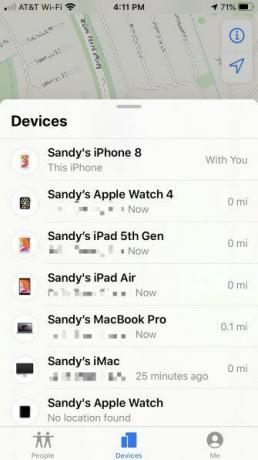


IPhone tālrunī velciet uz augšu no apakšas, lai skatītu pilnu papildu darbību sarakstu. IPad ierīcē šīs darbības tiks parādītas automātiski, kad atlasīsit ierīci. Varat atskaņot skaņu, saņemt norādes, iespējot paziņojumus, atzīmēt savu Mac kā pazaudētu vai izdzēst ierīci.

Varat veikt tās pašas darbības iepriekš, ja ģimenes loceklis palīdz jums atrast jūsu Mac, izmantojot jūsu ģimenes koplietošanas grupu.
Operētājsistēmā Mac
Varat arī atrast savu Mac, izmantojot citu Mac - iespējams, kādam no jūsu ģimenes koplietošanas grupas lietotājiem ir Mac, vai arī jums pieder gan MacBook, gan iMac. Veiciet tikai šīs darbības:
- Atvērt Atrodi manu jūsu Mac datorā.
- Sānjoslas augšdaļā noklikšķiniet uz Ierīces.
- Ierīču sarakstā atlasiet savu Mac.
- Kad kartē parādās Mac ikona, varat to dubultklikšķi, lai tuvinātu vai izmantotu plus zīme labajā apakšējā stūrī. Varat arī pārslēgties no kartes uz hibrīdu vai satelīta skatu, izmantojot pogas apakšā.
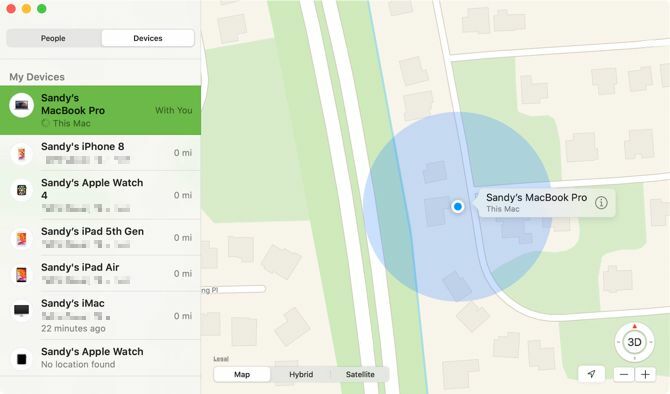
Lai veiktu papildu darbības, noklikšķiniet uz Informācija ikona blakus jūsu Mac vārdam kartē. Pēc tam ierīcē varat atskaņot skaņu, saņemt norādes uz to, iespējot paziņojumu par to, kad tā ir atrasta, ziņot par pazaudētu vai izdzēst.

Izmantojiet Find My vietnē iCloud.com
Ja jums nepieder cita Apple ierīce vai nepiederat ģimenes koplietošanas grupai, varat izmantot vietni iCloud, lai atrastu savu Mac.
Doties uz iCloud.com izmantojot jebkuru pārlūkprogrammu, pierakstieties ar to pašu Apple ID, kuru izmantojat savā Mac, un pēc tam rīkojieties šādi:
- ICloud galvenajā lapā atlasiet Atrodiet iPhone.
- Klikšķis Visas ierīces augšpusē, un jūs redzēsit savas ierīces saraksta formā.
- Atlasiet trūkstošo Mac.
- Kad punkts parādās uz ekrāna, kurā redzama jūsu Mac atrašanās vieta, varat veikt dubultklikšķi uz punkta vai izmantot plus zīme augšējā kreisajā stūrī, lai tuvinātu.

Augšējā labajā stūrī redzēsit arī sava Mac datora iespējas. Varat pārvietot kursoru virs akumulatora ikonas, lai redzētu akumulatora uzlādes līmeni, vai noklikšķināt, lai atskaņotu skaņu, bloķētu vai izdzēstu Mac.
Par atrašanu bezsaistē
Ja atradāt savu Mac, izmantojot kādu no iepriekšminētajām metodēm, bet tas tiek parādīts kā Bezsaistē, Nav pieejama neviena atrašanās vieta, vai Vietas noteikšanas pakalpojumi ir izslēgti, tas var notikt dažu dažādu iemeslu dēļ.

- Jūsu Mac ir izslēgts, tam ir izlādējies akumulators vai ir pagājušas vairāk nekā 24 stundas kopš jūs nosūtījāt Apple pēdējai atrašanās vietai (ko jūs varat darīt, izmantojot lietotni Atrodi manu).
- Ierīce, kuru izmantojat sava Mac atrašanai, pašlaik nav savienota ar internetu. Šajā gadījumā varat vienkārši mēģināt vēlreiz, kad esat izveidojis savienojumu.
- Jūs šobrīd atrodaties valstī, reģionā vai apgabalā, kur funkcija “Atrast manu” nav pieejama.
Attiecībā uz jūsu Mac pēdējā atrašanās vieta pirmajā aizzīmes punktā Apple norāda:
Jūsu ierīces pēdējā zināmā atrašanās vieta ir pieejama vienu dienu. Ja jūsu ierīce ir bezsaistē vai nevar izveidot savienojumu ar funkciju Atrodi manu [ierīci] ilgāk nekā 24 stundas, jūs nevarēsit redzēt pēdējo zināmo atrašanās vietu.
Ja nevarat atrast savu Mac
Jūs varētu mēģināt izmantot Find My, lai atrastu Mac, taču saprotat, ka tas nedarbosies vispār. Piemēram, tas, iespējams, pat netiks parādīts jūsu ierīču sarakstā.
Ja tā, vislabāk to darīt sazinieties ar Apple atbalstu ziņot par trūkstošo ierīci un vajadzības gadījumā saņemt papildu palīdzību, ziņojot par negadījumu.
Atrodiet savu Mac
Cerams, ka kāda no iepriekšminētajām metodēm lietotnes Find My vai rīka izmantošanai vietnē iCloud.com ļaus jūsu Mac datoram atgriezties jūsu rokās. Un atcerieties iespējot atrašanās vietas noteikšanas funkciju, ja iegādājaties papildu Apple produktus sev vai kādam no jūsu ģimenes koplietošanas grupas.
Lai uzzinātu vairāk, apskatiet kā izslēgt funkciju Atrodi manu Kā izslēgt iPhone atrašanu, pārdodot ierīciPārdodot ierīci, jums ir jāizslēdz funkcija Atrodi manu iPhone. Izpildiet šo īso rokasgrāmatu, lai uzzinātu, kāpēc un kā to izdarīt. Lasīt vairāk ja jūs nolemjat pārdot kādu no jūsu Apple ierīcēm.
Filiāles atklāšana: Iegādājoties produktus, kurus mēs iesakām, jūs palīdzat vietnei saglabāt dzīvību. Lasīt vairāk.
Ar savu BS informācijas tehnoloģiju jomā Sandijs daudzus gadus strādāja IT nozarē kā projektu vadītājs, departamenta vadītājs un PMO Lead. Pēc tam viņa nolēma sekot savam sapnim un tagad raksta par tehnoloģijām pilna laika.
